我们在公司上班,经常需要扫描文件,遇到这种情况,很多人都想到去打印店 。其实在华为手机上就自带扫描功能,一键按下即可启动,让你从此告别扫描仪 。

文章插图
一、文档矫正首先我们将纸质文档放在桌面上,打开华为手机的相机,它会自动识别文本信息;然后我们切换到右边的【更多】,选择上面的【文档矫正】功能 。

文章插图
接着将镜头对准文本,尽量保持平行,屏幕上会出现白色矩形框,可以自动矫正,最后我们按下快门键,将纸质文档拍下来,只会拍下矫正的区域 。

文章插图
二、智慧识屏在相册中打开矫正后的文档,使用双指按压屏幕2秒,将会自动提取纸上文字;或者点击【全屏翻译】,选择翻译成中文,这样可以提取所有文档内容 。

文章插图
华为手机上这个长按识别功能,需要我们手动打开,你可以打开手机的设置,然后点击【智慧助手】-【智慧识屏】,将后面的开关按钮给打开就行了 。
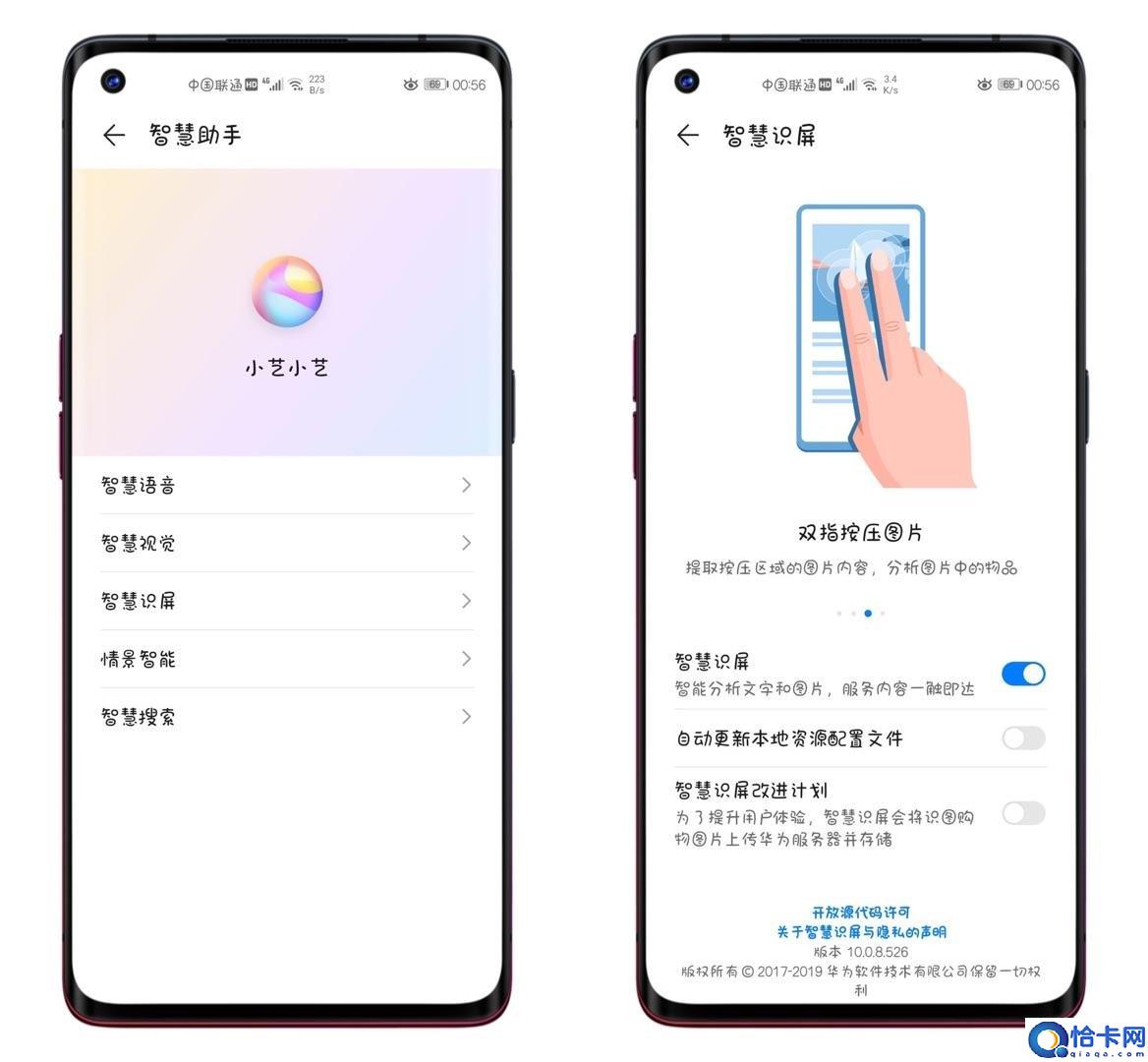
文章插图
三、拍图识字我们还可以用功能更全、专业性更高的迅捷文字识别,打开这个工具,点击底部的照相机按钮,这里有多种识别功能,选择【拍图识字】,再拍下文档 。
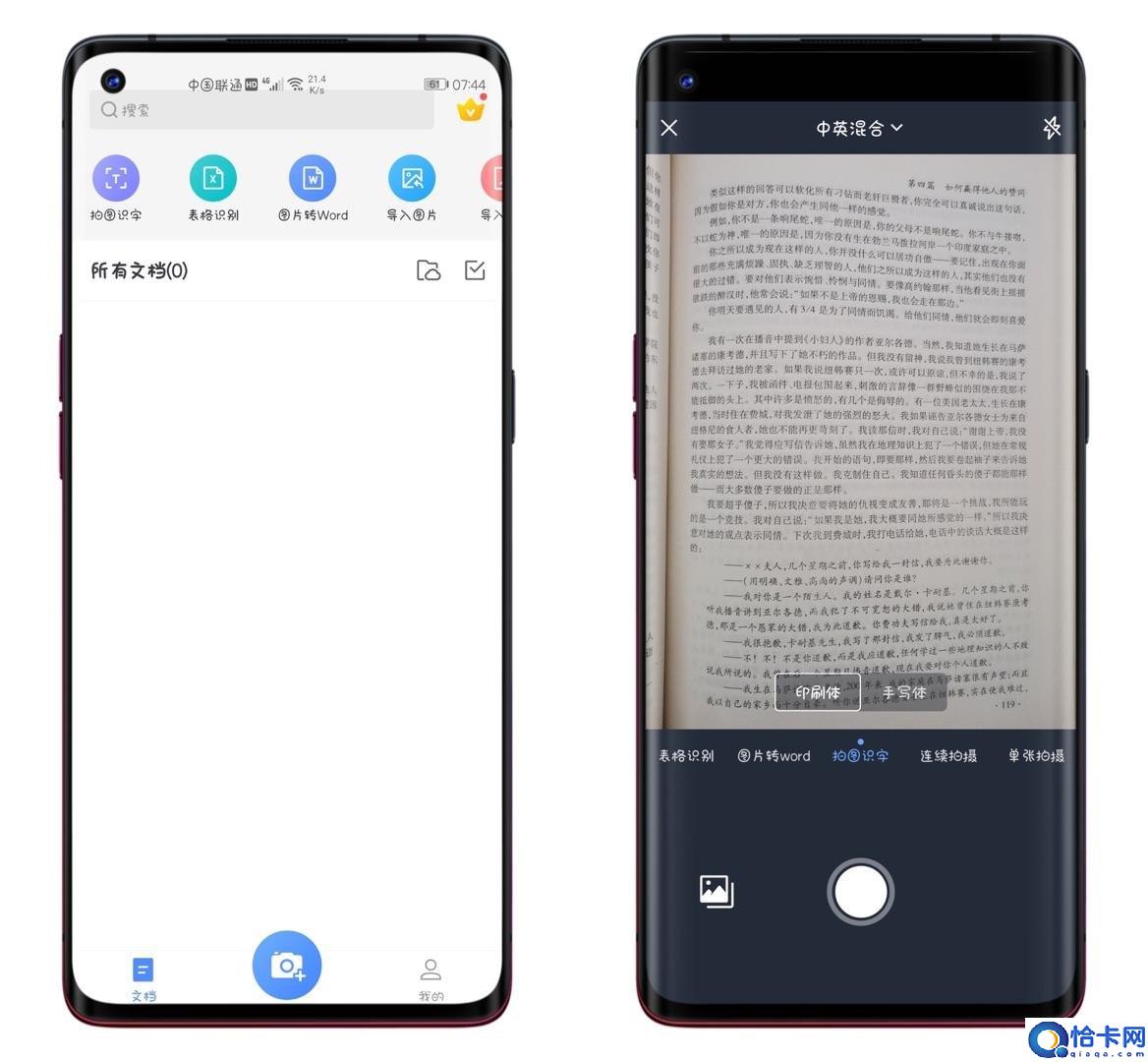
文章插图
纸质文稿拍下后,有时候会把多余区域拍下来,所以需要拖动蓝色矩形框,调整文档识别范围,接着点击【下一步】,随后就可以把纸上文字提取出来 。

文章插图
如果你害怕文档识别有误,可以点击【校对】,上图下文进行对比检验,图片可以放大查看;你也可以点击【翻译】,将文档翻译成其他语言,支持复制 。
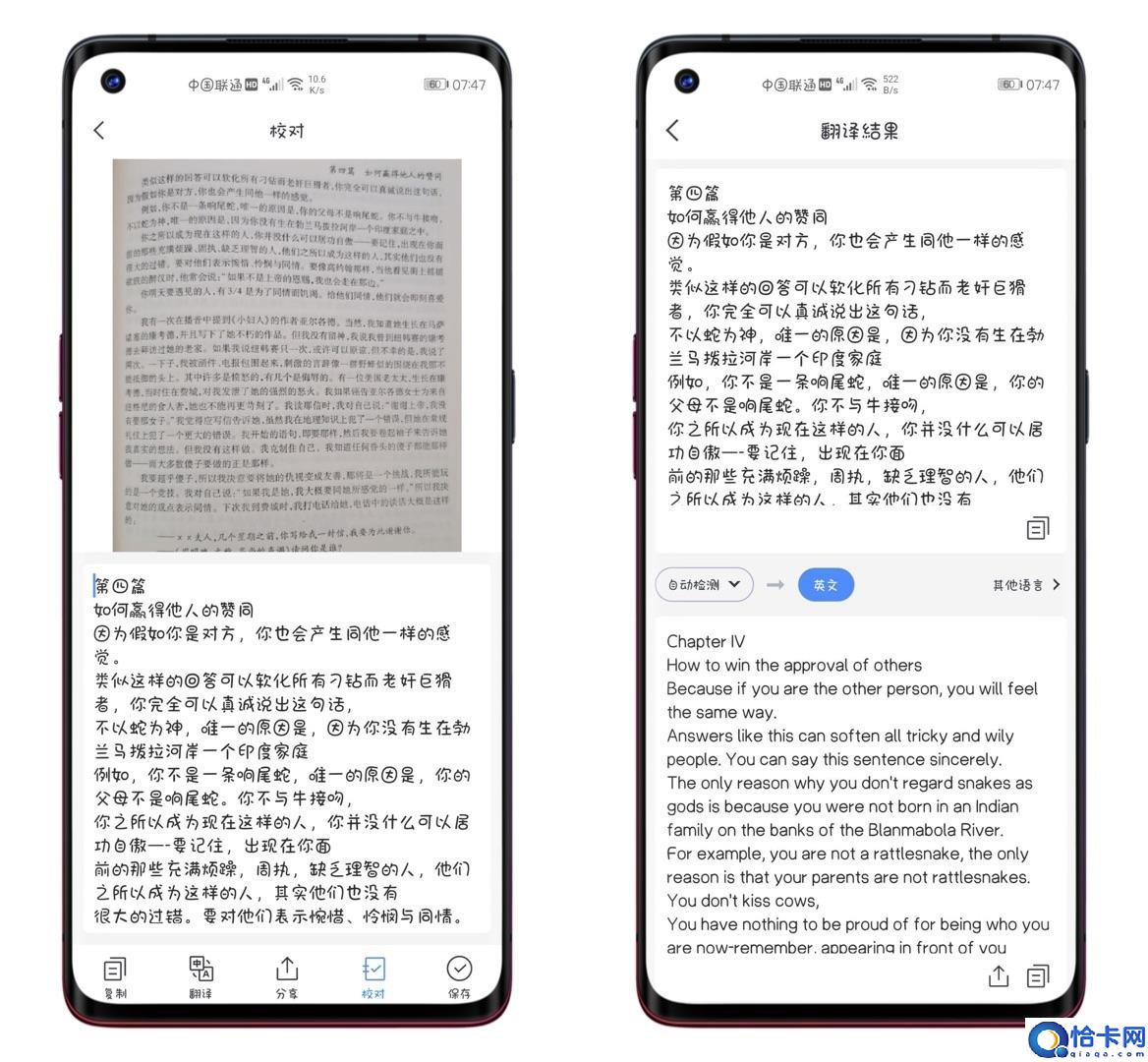
文章插图
【华为手机自带的扫描功能,一键按下即可启动 华为手机如何扫描文件】今天这个华为手机扫描文档的小妙招,大家都学会了吧,觉得不错的话可以分享出去,这样能够帮助到更多的人 。
- 手机遥控空调简单操作方法 opporeno5k怎么开空调
- vivo手机密码锁步骤详解 vivoy93忘记密码怎么解锁
- OPPO A11体验详情 oppoa11手机怎么样
- 苹果手机截图的三个方法 iphone6splus怎么截屏
- 新入手的iPhone手机设置教程 苹果新手机怎么设置
- 10个操作,让你的手机拍照更清晰 手机像素不好怎么变清晰
- 拒接陌生号码,只需四个步骤 苹果手机如何拦截陌生号码来电
- 手机设置屏蔽与拦截方法 陌生来电拦截怎么设置
- 华为MateBook D16强劲性能释放 12700h核显相当于什么独显
- 在手机和电脑之间传输文件方法 手机怎么连接电脑传文件
